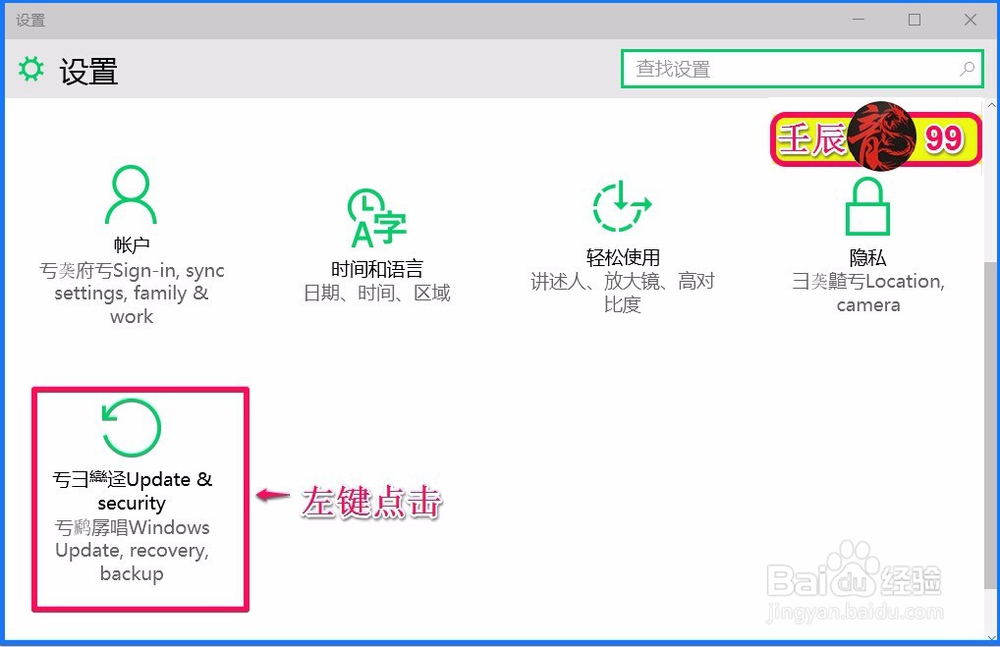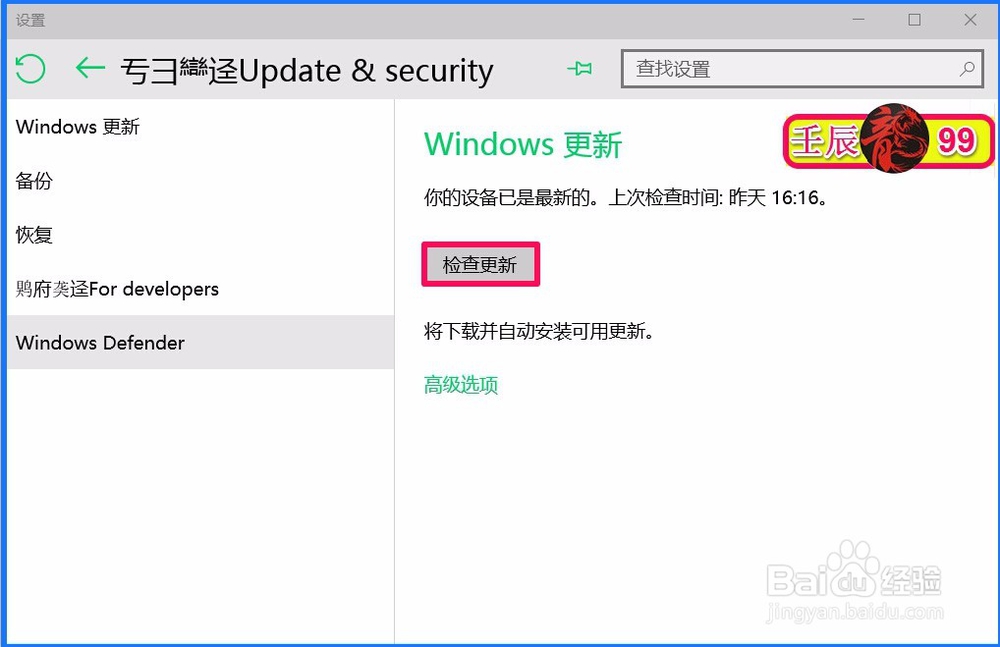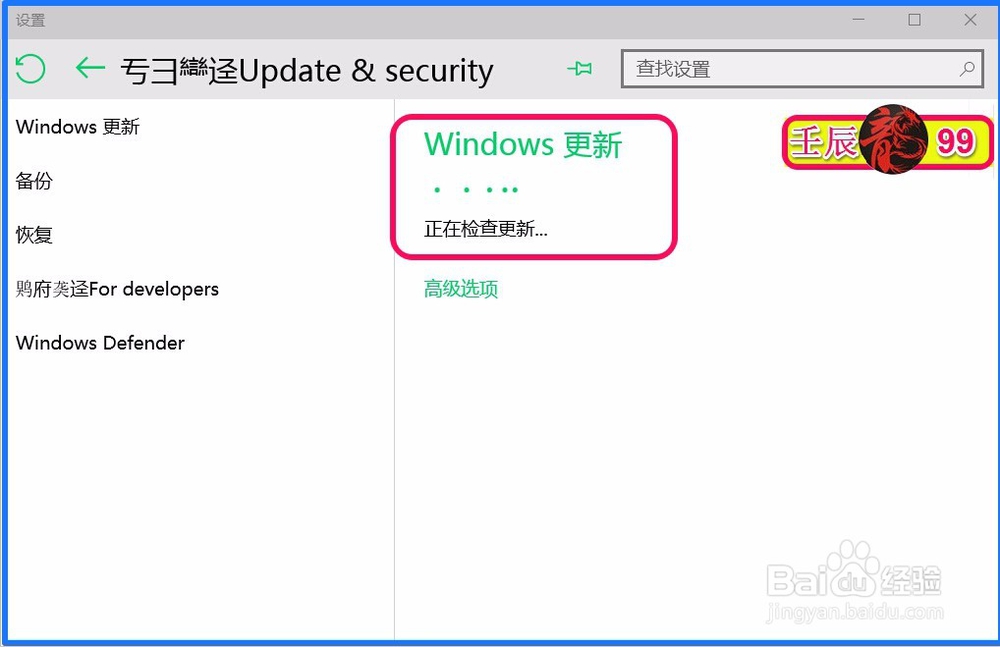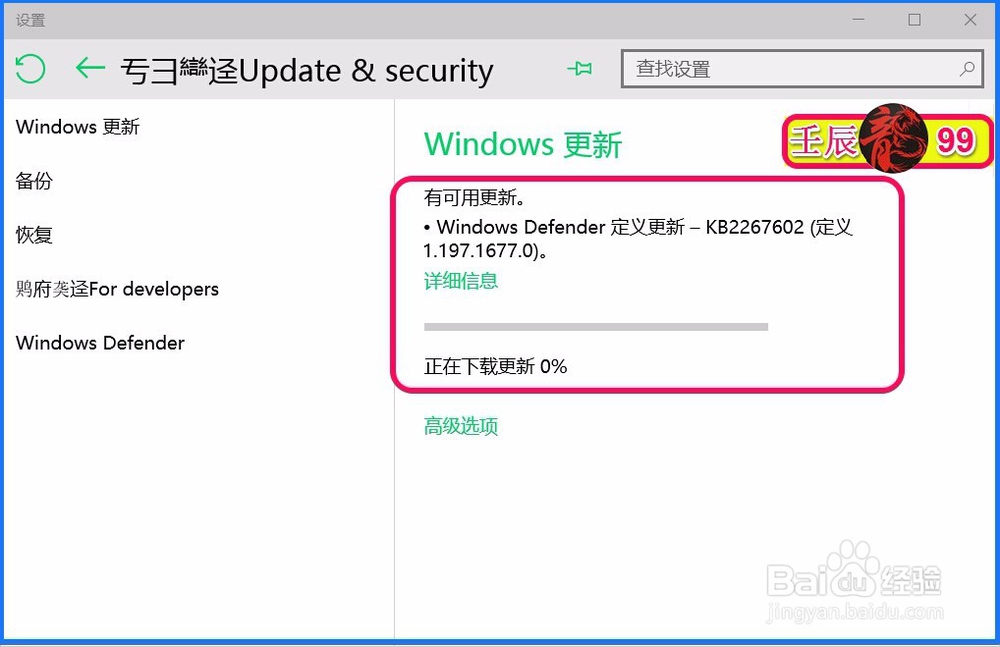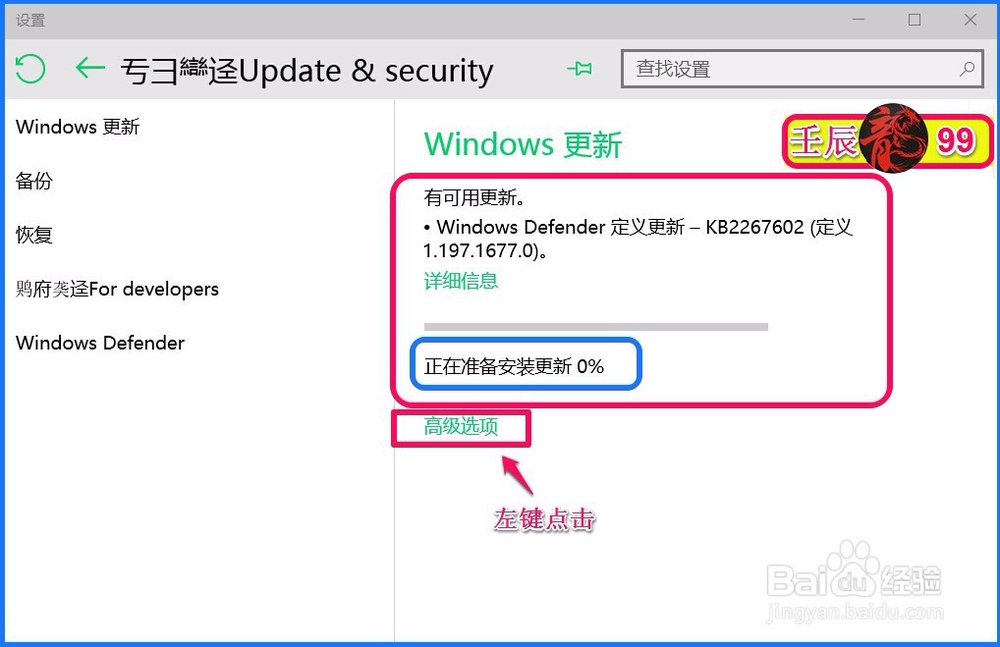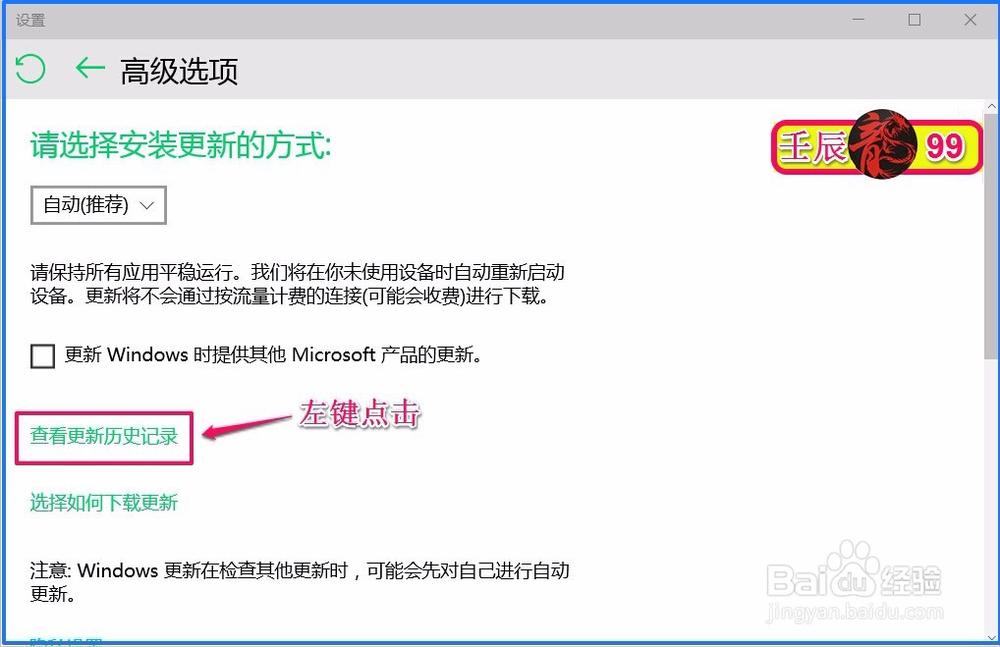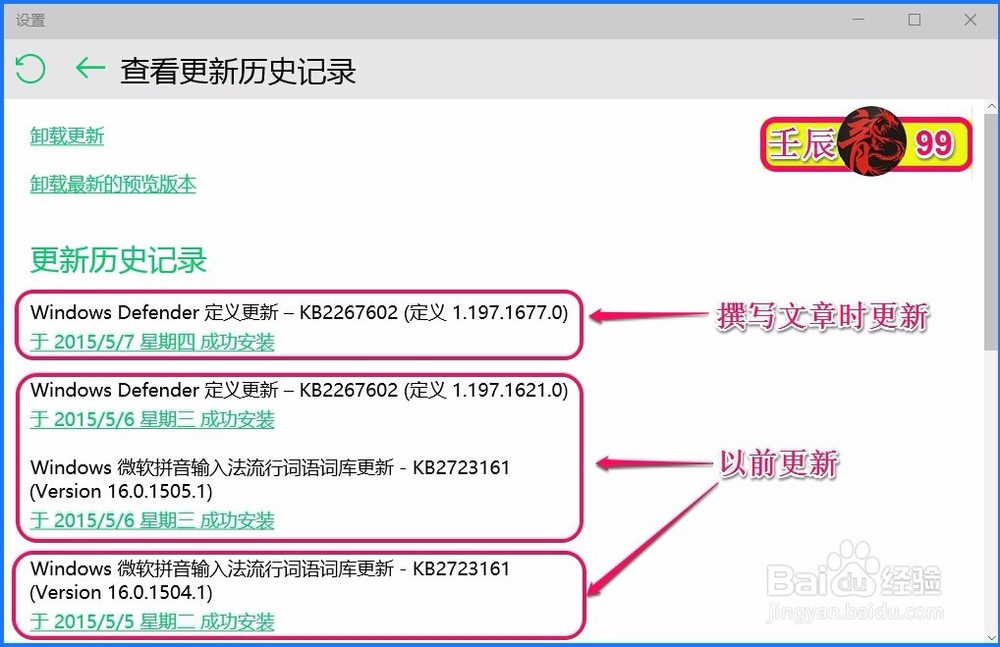Windows10-10102系统更新的方法
1、Windows10-10102系统的更新方法步骤:左键点击系统桌面右下角的通知图标,在打开的通知窗口,我们点击:所有设置;
2、在打开的设置窗口,我们点击如图所示的图标;
3、在更新窗口,我们点击:检查更新;
4、正在检查更新,请稍候;
5、通过检查更新后,发现有可用更新,且正在下载更新;
6、下载更新完成,正在准备安装更新,更新安装完成后,我们左键点击:高级选项;
7、在打开的高级选项窗口,我们左键点击:查看历史更新记录;
8、从历史更新记录我们可以看出,更新成功,其中第一个是在撰写本文时更新的。
9、由上啄醴荇侧述可见,Windows10-10102系统更新比Windows8/8.1/10(10102以前的版本)系统更新要简单和容易得多,且不会出现在关机和开机时更新系锱亻绢螬统且更新失败的现象。这也是Windows10-10102系统优于以前系统的一个重要方面。上述即:Windows10-10102系统的更新方法,供朋友们参考和使用。
声明:本网站引用、摘录或转载内容仅供网站访问者交流或参考,不代表本站立场,如存在版权或非法内容,请联系站长删除,联系邮箱:site.kefu@qq.com。
阅读量:24
阅读量:45
阅读量:62
阅读量:29
阅读量:39